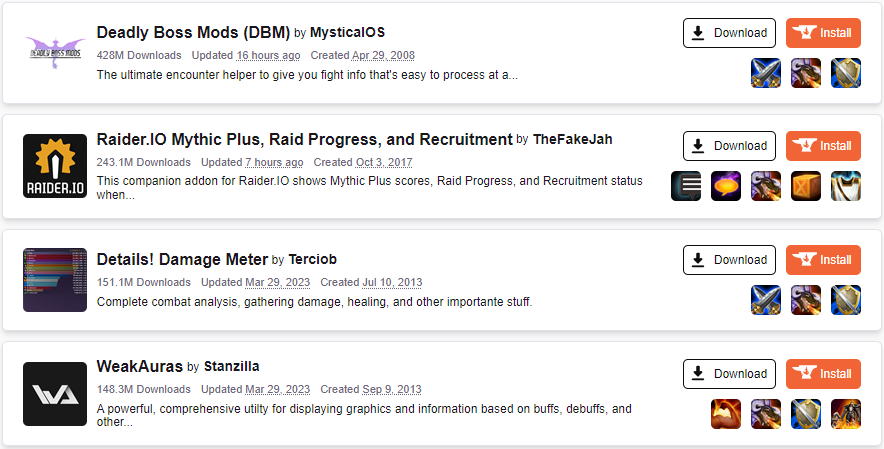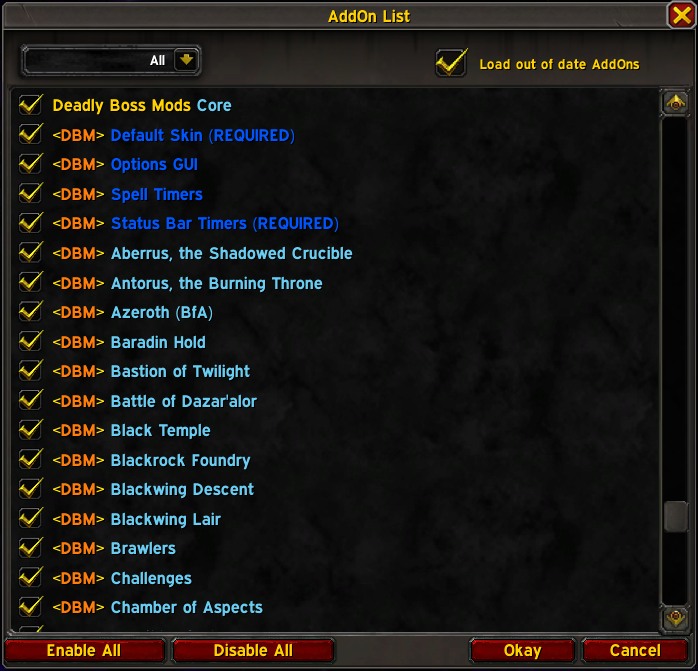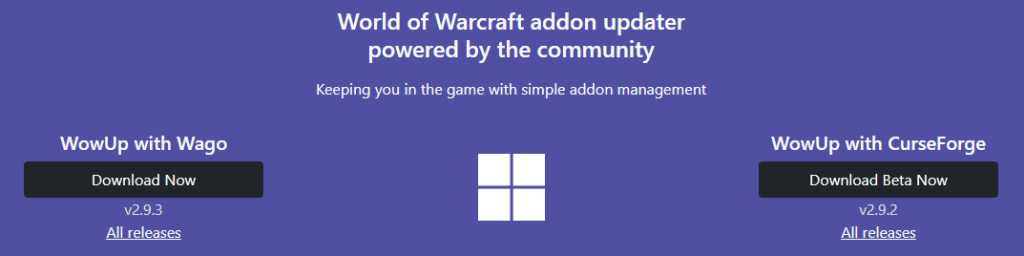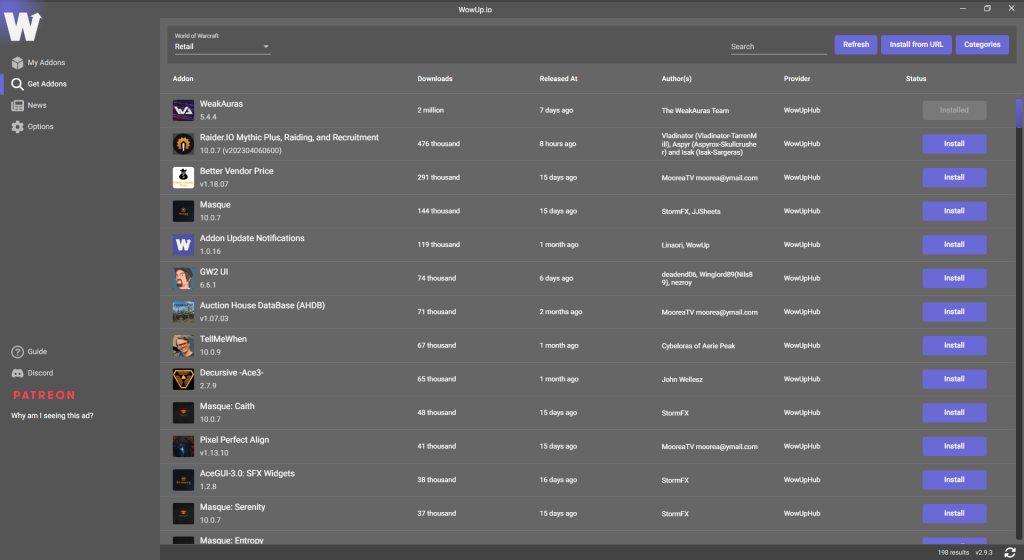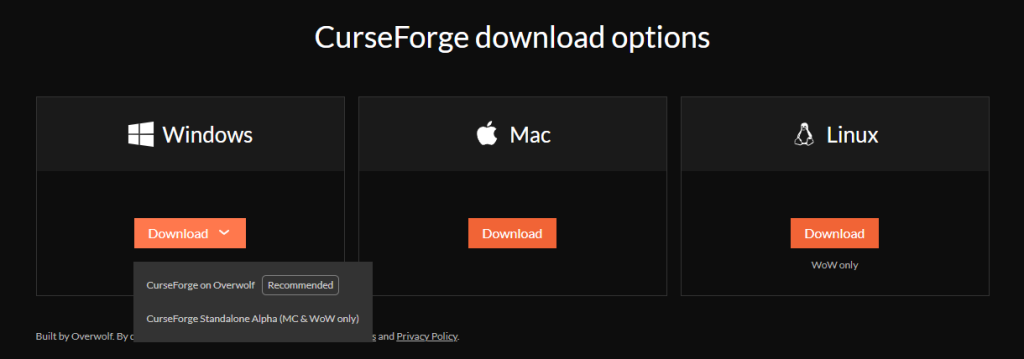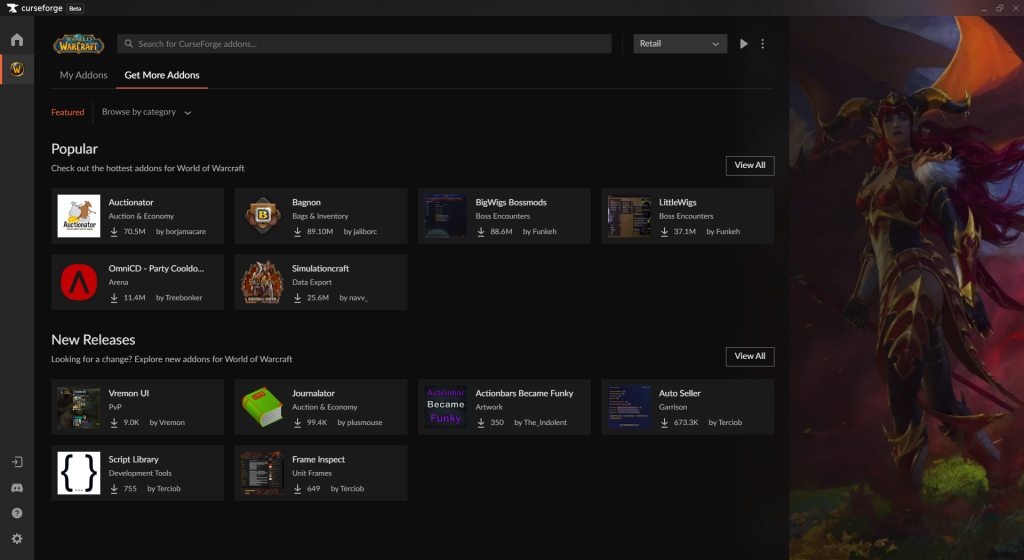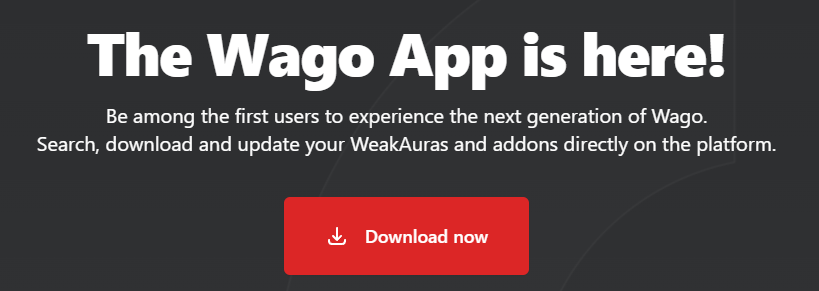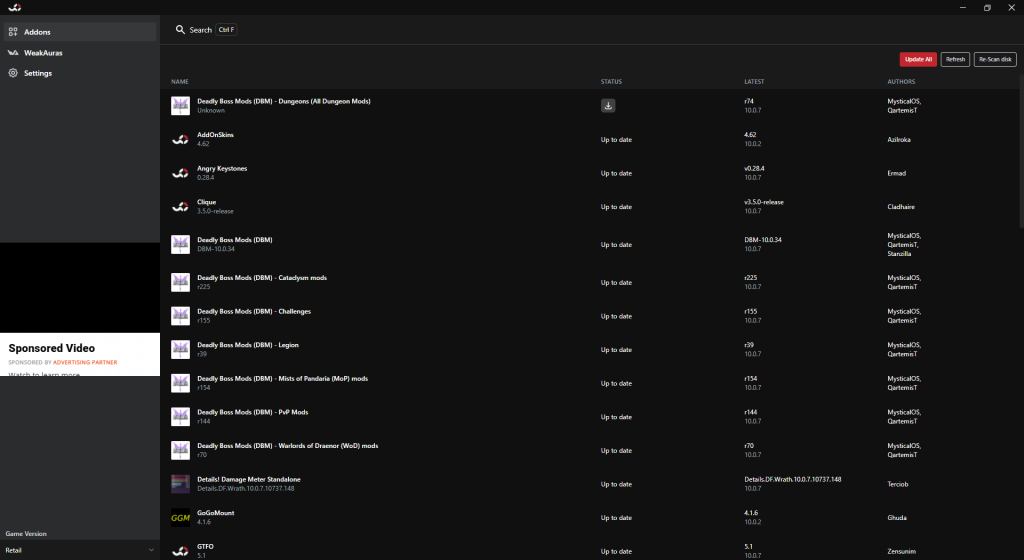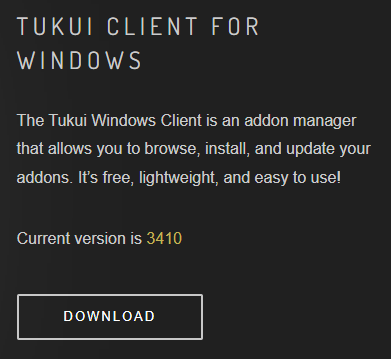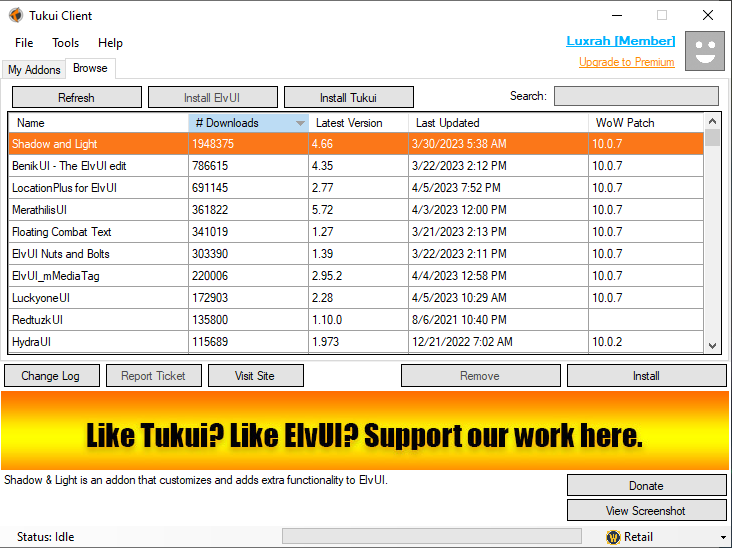Cod de căutare, depozite, utilizatori, probleme, cereri de tragere
Addons este locul în care puteți actualiza și gestiona adăugările dvs. instalate în prezent. Faceți clic dreapta pe orice addon din listă pentru a obține un meniu cu opțiuni pentru a răsfoi folderul, a șterge setările sau a șterge Addon. De asemenea, puteți face clic pe orice addon din listă pentru a vedea mai multe despre aceasta.
Cum se instalează și se gestionează addon
Adăugările terților sunt utilizate pe scară largă în World of Warcraft pentru a modifica interfața și a adăuga funcționalitate dincolo de ceea ce oferă implicit UI. În timp ce nu li se cere să joace jocul, suplimentele pot îmbunătăți capacitatea unui jucător de a recunoaște și reacționa la diverse mecanici de joc. Multe bresle și grupuri la nivel înalt impun ca membrii lor să aibă cel puțin câteva suplimente instalate, cum ar fi un mod Boss, un contor de daune și un tracker Aura.
Un lucru de care trebuie să țineți cont atunci când instalați suplimente este faptul că World of Warcraft este un joc live care primește actualizări constante, iar addronii trebuie să fie actualizați în mod regulat pentru a le păstra curente. Din acest motiv, vă recomandăm să folosiți un manager addon. În timp ce este posibil să descărcați și să actualizați addrons manual, un manager addon face procesul mult mai simplu.
Unde să găsiți addons
Există mai multe depozite Addon pe care le puteți naviga pentru adaosuri. Unii dintre ei au propriii lor manageri de addon, iar alții pot fi accesați de alți manageri de addon.
- Curseforge este cel mai mare depozit de addon pentru World of Warcraft. De asemenea, are propriul său manager addon foarte popular.
- WowInterface este o alternativă de lungă durată la CurseForge. Nu are propriul său manager addon.
- Wago are un depozit de Addon în creștere pentru a -și complimenta site -ul foarte popular de partajare a profilului pentru Slavesauras și alte addons. De asemenea, au propriul lor manager addon, Wagoapp.
- Tukui este un site mai mic, care acceptă revizuirea populară a interfeței Tukui și Elvui și a adăugărilor lor asociate. Site -ul are propriul său manager Addon, client Tukui.
Vom acoperi managerii Addon pentru Blestem, Wago și Tukui în secțiunile proprii de mai jos. În primul rând, ne vom uita la instalarea manuală a addon -urilor fără a folosi o aplicație.
Cum se instalează suplimentar manual
Instalarea addon -urilor manual este o simplă problemă de descărcare a fișierelor și plasarea acestora în folderul corect.
Descarca
Accesați pagina pentru adaosul pe care doriți să îl instalați folosind browserul dvs. web și căutați un buton de descărcare. Asigurați -vă că descărcați versiunea corectă a addonului! Este posibil să vedeți diferite versiuni pentru WoW clasic sau alte expansiuni vechi. Căutați expansiunea curentă și, în mod ideal, numărul curent de patch.
Instalare
Navigați acum la folderul de descărcări (sau oriunde ați ales să descărcați fișierul pe hard disk). Găsiți fișierul pe care l -ați descărcat, care ar trebui să fie un .fișier Zip. Faceți clic dreapta și selectați Extrageți toate. Folderele Addon ar trebui să apară în folderul dvs. de descărcări.
În continuare, va trebui să localizați folderul unde World of Warcraft este instalat pe hard disk și găsiți folderul dvs. Addrons în interiorul acestuia. În mod implicit, acest lucru ar trebui să fie C: \ ProgramFiles (x86) \ WorldOfwarcraft \ _retail_ \ Interface \ Addon, dar este posibil să o instalați într -o altă locație. Când îl găsiți, mutați sau lipiți folderele pe care le -ați extras în folderul de descărcări.
Permite
Acum puteți lansa jocul. În ecranul de selecție a personajelor, căutați butonul Addons în colțul din stânga jos. Faceți clic pe acesta Asigurați -vă că addon -urile pe care doriți să le utilizați au casetele de selectare. Puteți activa, de asemenea, adăugarea în joc, lovind ESC și făcând clic pe butonul Addrons din meniul jocului.
Cum se folosește managerii addon
Utilizarea unui manager addon poate facilita instalarea și actualizarea adăugărilor dvs. Dar pe care ar trebui să -l utilizați?
- WOWUP este un popular manager addon open source care a fost dezvoltat pentru a sprijini mai multe depozite. În prezent, acceptă addrons de la CurseForge, Wago, WowInterface și Tukui.
- CurseForge este un manager addon utilizat pe scară largă, cu acces la cel mai mare depozit de addon pe web. Există câteva suplimente care nu sunt disponibile prin CurseForge, dar nu multe.
- WagoApp este un manager de addon mai nou care vă permite să vă actualizați individualii, precum și orice addon care sunt disponibile pe site -ul Wago.
- Clientul Tukui este managerul Addon pentru site -ul Tukui, care este singurul loc în care puteți descărca Elvui.
Au existat alți manageri de addon de nișă, dar aceștia sunt cei mai utilizați și bine susținuți. Care dintre ele alegeți va depinde de ce adunați intenționați să instalați și de preferințele proprii. Este posibil să doriți chiar să utilizați mai mult de unul: de exemplu, Wagoapp pentru a vă gestiona Weakauras, clientul Tukui pentru Elvui și Curseforge pentru orice altceva.
WOWUP este un manager de addon open source care acceptă în prezent addons de pe toate site -urile majore, precum și cele care au fost încărcate în propriul depozit în creștere. Managerul Addon a fost conceput inițial ca o alternativă la clientul CurseForge înainte de a fi pusă la dispoziție versiunea autonomă. Rămâne popular datorită sprijinului său pentru mai multe site -uri, lucru pe care niciunul dintre ceilalți manageri de addon din lista noastră nu îl poate face. Singurul lucru pe care nu -l acceptă este actualizarea slăbiciilor individuale, pe care numai Wagoapp le poate face. De asemenea, are o istorie sporită de sprijin pentru CurseForge, datorită restricțiilor stricte din jurul utilizării API -ului CurseForge.
Descarca
Pentru a descărca Wowup Addon Manager, mergeți la Wowup.io și alege -ți versiunea. Wago Versiunea vă va permite să descărcați suplimente din depozitul Wago în timp ce Curseforge Versiunea vă va permite să descărcați de la CurseForge. Din păcate, nu puteți avea ambele în aceeași aplicație.
Instalare
Descărcați versiunea pe care doriți să o utilizați și rulați instalatorul și veți putea utiliza aplicația WOWUP. Nu este necesară multă configurație pentru această aplicație, așa că ar trebui să puteți săriți direct.
Dacă aveți probleme cu WOWUP, butoanele de ghid și discordie din stânga jos vă pot ajuta să găsiți suport. Puteți ajunge la setările aplicației făcând clic pe opțiunile din stânga.
Administra
Dacă aveți mai multe versiuni de Wow Instalat, puteți comuta între ele folosind meniul derulant din partea de sus a aplicației. Asigurați -vă că vă aflați în versiunea corectă atunci când vă instalați suplimentele.
Vă puteți gestiona adăugările făcând clic pe unul dintre butoanele din colțul din stânga sus al aplicației.
Addon -urile mele este locul în care puteți actualiza și gestiona adăugările dvs. instalate în prezent. Faceți clic dreapta pe orice addon din listă pentru a obține un meniu cu o grămadă de opțiuni precum reinstalați, eliminați, afișați folderul sau vizualizați pe site.
Obțineți suplimente este locul în care puteți răsfoi suplimente pe toate depozitele disponibile pentru WOWUP. Puteți face clic pe butonul categorii din colțul din dreapta sus pentru a vizualiza suplimente din diferite categorii sau puteți face clic pe coloana Descărcări pentru a vedea cele mai descărcate. Faceți clic pe numele oricărui addon din listă pentru a vedea mai multe despre acesta. Puteți instala un addon din listă sau din pagina sa pop -up. Va apărea apoi în fila dvs. Addon.
Permite
Asigurați -vă că activați noile dvs. suplimente în joc! În ecranul de selecție a personajelor, căutați butonul Addons în colțul din stânga jos. Faceți clic pe acesta Asigurați -vă că addon -urile pe care doriți să le utilizați au casetele de selectare. Puteți activa, de asemenea, adăugarea în joc, lovind ESC și făcând clic pe butonul Addrons din meniul jocului.
CurseForge este în jur de mult timp și este locul în care veți găsi cel mai mare număr de suplimente pentru World of Warcraft. Managerul addon al site -ului este extrem de popular din acest motiv. Puteți naviga și instala adăugările chiar în aplicație și le puteți actualiza și acolo. Dezavantajul este că funcționează doar pentru adaosuri care se află pe site -ul CurseForge, dar există doar câteva suplimente populare care nu se potrivesc cu aceste criterii (Elvui fiind cel mai notabil).
Descarca
Pentru a descărca CurseForge Addon Manager, accesați pagina de descărcare a aplicației de pe site -ul CurseForge. Există două versiuni diferite ale acestui manager Addon! Dacă derulați la Opțiuni de descărcare Secțiune, puteți alege între versiunile Overwolf și Stasticone. Overwolf este un program mult mai mare, cu caracteristici care nu sunt necesare pentru managementul addon. Recomandăm De sine stătătoare client.
Instalare
Descărcați programul și rulați instalatorul și veți putea utiliza aplicația CurseForge. Când deschideți prima dată aplicația, va trebui să vă selectați jocul. Curseforge poate detecta și gestiona mod -uri pentru multe alte jocuri dincolo World of Warcraft.
În stânga jos există pictograme pentru setări de asistență și aplicații.
Administra
Dacă aveți mai multe versiuni de Wow Instalat, puteți comuta între ele folosind meniul derulant din colțul din dreapta sus al aplicației. Asigurați -vă că vă aflați în versiunea corectă atunci când vă instalați suplimentele.
Dacă faceți clic pe cele trei puncte de lângă meniul derulant Versiunea, există o opțiune de a deschide folderul Addon, care poate fi la îndemână.
În partea de sus a aplicației de sub bara de căutare sunt două file.
Addon -urile mele este locul în care puteți actualiza și gestiona adăugările dvs. instalate în prezent. Faceți clic dreapta pe orice addon din listă pentru a obține un meniu cu o grămadă de opțiuni precum Reinstall, Ștergeți Addon, Vizualizați site-ul Addon și Folder Navigați.
Obține mai multe add-on-uri este locul în care puteți răsfoi toate adnoanele de pe CurseForge. Puteți face clic pe navigare pe categorie sau faceți clic pe vizualizare toate versiunile populare sau noi. Faceți clic pe numele oricărui addon din listă pentru a vedea mai multe despre acesta. Puteți instala un addon din listă sau din pagina Addon. Va apărea apoi în fila dvs. Addon.
Permite
Asigurați -vă că activați noile dvs. suplimente în joc! În ecranul de selecție a personajelor, căutați butonul Addons în colțul din stânga jos. Faceți clic pe acesta Asigurați -vă că addon -urile pe care doriți să le utilizați au casetele de selectare. Puteți activa, de asemenea, adăugarea în joc, lovind ESC și făcând clic pe butonul Addrons din meniul jocului.
Wago a început ca un loc pentru a împărtăși Weakauras și alte profiluri și setări importate pentru adaosuri. De atunci și -au adăugat propriul depozit Addon și un manager addon pentru a merge cu el. Lucrul care diferențiază această aplicație de celelalte este capacitatea sa de a -ți actualiza individualul, precum și adaosul tău.
Descarca
Pentru a descărca WagoApp, accesați pagina de descărcare a aplicației pe Wago.io. Apăsați doar butonul Big Red Download Now. Ușor peasy.
Instalare
Descărcați programul și rulați instalatorul și veți putea utiliza WagoApp. Când deschideți prima dată aplicația, va trebui să parcurgeți un proces de configurare rapidă. Câteva clicuri mai târziu, puteți începe să vă gestionați adăugările.
Există un buton de setări în stânga dacă trebuie să schimbați ceva.
Administra
Dacă aveți mai multe versiuni de Wow Instalat, puteți comuta între ele folosind meniul derulant din colțul din stânga jos al aplicației.
Vă puteți gestiona adăugările făcând clic pe unul dintre butoanele din colțul din stânga sus al aplicației.
Addons este locul în care puteți actualiza și gestiona adăugările dvs. instalate în prezent. Faceți clic dreapta pe orice addon din listă pentru a obține un meniu cu opțiuni pentru a răsfoi folderul, a șterge setările sau a șterge Addon. De asemenea, puteți face clic pe orice addon din listă pentru a vedea mai multe despre aceasta.
Slabauras este locul în care vă puteți actualiza individul slabauras. Faceți clic pe orice slăbiciune din listă pentru a vedea mai multe despre asta.
Rețineți că nu există un browser Addon încorporat în Wagoapp, spre deosebire de ceilalți manageri Addon. Va trebui să instalați noi suplimente de pe site -ul Wago prin intermediul browserului dvs.
Permite
Asigurați -vă că vă activați adăugările în joc! În ecranul de selecție a personajelor, căutați butonul Addons în colțul din stânga jos. Faceți clic pe acesta Asigurați -vă că addon -urile pe care doriți să le utilizați au casetele de selectare. Puteți activa, de asemenea, adăugarea în joc, lovind ESC și făcând clic pe butonul Addrons din meniul jocului.
Clientul Tukui este special pentru gestionarea Tukui, Elvui și a pluginurilor asociate pe site -ul Tukui. Aceste revizuiri ale UI sunt exclusiv pe site -ul Tukui, iar singurul alt manager Addon care le poate accesa în prezent este WowUp. În ciuda accentului restrâns al acestui manager Addon, Elvui, în special, este suficient de popular pentru a garanta, inclusiv clientul Tukui în acest ghid.
Descarca
Pentru a descărca clientul Tukui, accesați pagina de descărcare pentru sistemul dvs. de operare: Windows sau Mac. Faceți clic pe butonul de descărcare mare.
Instalare
Găsi .fișier zip în folderul de descărcări și îl extrageți. Apoi, rulați configurarea Tukui.MSI și urmați instrucțiunile din instalator.
După ce ați terminat, veți putea utiliza aplicația client Tukui.
Setările pentru aplicație pot fi ajustate accesând meniul Instrumente și făcând clic pe opțiuni.
Administra
Dacă aveți mai multe versiuni de Wow Instalat, puteți comuta între ele folosind meniul derulant din colțul din dreapta jos al aplicației. Asigurați -vă că vă aflați în versiunea corectă atunci când vă instalați suplimentele.
În partea de sus a aplicației de sub bara de meniu sunt două file.
Addon -urile mele este locul în care puteți actualiza și gestiona adăugările dvs. instalate în prezent. Selectați orice addon din listă și faceți clic pe butonul Vizitați site -ul pentru a vedea pagina sa pe site -ul Tukui.
Naviga este locul în care puteți naviga toate adnoanele de pe tukui.org. De asemenea, puteți instala Tukui sau Elvui aici – fiecare are propriul buton sub file. Selectați orice addon din listă și faceți clic pe butonul Vizitați site -ul pentru a vedea pagina sa pe site -ul Tukui. Puteți instala un addon din listă sau din pagina Addon de pe site -ul web. Va apărea apoi în fila dvs. Addon.
Permite
Asigurați -vă că activați noile dvs. suplimente în joc! În ecranul de selecție a personajelor, căutați butonul Addons în colțul din stânga jos. Faceți clic pe acesta Asigurați -vă că addon -urile pe care doriți să le utilizați au casetele de selectare. Puteți activa, de asemenea, adăugarea în joc, lovind ESC și făcând clic pe butonul Addrons din meniul jocului.
Elvui și alte alte suplimente de pe acest site au, de asemenea, proprii instalatori în joc care vor apărea atunci când încărcați jocul.
Căutări salvate
Folosiți căutări salvate pentru a vă filtra mai repede rezultatele
Anulați Crearea căutării salvate
Te -ai înscris cu o altă filă sau fereastră. Reîncărcați pentru a vă reîmprospăta sesiunea. Te -ai înscris într -o altă filă sau fereastră. Reîncărcați pentru a vă reîmprospăta sesiunea. Ați schimbat conturile pe o altă filă sau fereastră. Reîncărcați pentru a vă reîmprospăta sesiunea.
Un manager World of Warcraft Addon care vizează jucătorii din Linux
Licență
Ogri-la/StrongBox
Acest angajament nu aparține nici unei ramuri din acest depozit și poate aparține unei furculițe în afara depozitului.
Nu a putut încărca ramuri
Numele deja utilizat
Există deja o etichetă cu numele sucursalei furnizate. Multe comenzi GIT acceptă atât nume de etichetă, cât și ramuri, astfel încât crearea acestei ramuri poate provoca un comportament neașteptat. Ești sigur că vrei să creezi această sucursală?
- Local
- Spații de cod
Utilizați git sau checkout cu SVN folosind adresa URL Web.
Lucrați rapid cu CLI -ul nostru oficial. Aflați mai multe despre CLI.
Conectați -vă necesar
Vă rugăm să vă conectați pentru a utiliza Codespaces.
Lansarea desktopului Github
Dacă nu se întâmplă nimic, descărcați desktop -ul Github și încercați din nou.
Lansarea desktopului Github
Dacă nu se întâmplă nimic, descărcați desktop -ul Github și încercați din nou.
Lansarea XCode
Dacă nu se întâmplă nimic, descărcați Xcode și încercați din nou.
Lansarea codului Visual Studio
Spațiul dvs. de cod se va deschide odată gata.
A existat o problemă care să vă pregătească spațiul de cod, vă rugăm să încercați din nou.
Ultima angajare
Statistici Git
Fișiere
Nu a reușit să încarce ultimele informații despre comitere.
Ultimul mesaj de comitere
CITEȘTE-MĂ.MD
StrongBox, un manager de addon World of Warcraft
StrongBox este un sursa deschisa, publicitate gratuită și respectarea confidențialității Addon Manager pentru World of Warcraft.
Rulează pe Linux și macOS.
Suporta addon -urile găzduite de CurseForge, WowInterface.com, tukui, github și gitlab.
Înștiințare: Tukui.org nu mai găzduiește addons, cu excepția Elvui și Tukui, în ceea ce privește 2023-06-01.
Din păcate, locația acestor două suplimente s -a schimbat, precum și detalii în jurul accesului lor.
Am renunțat la sprijin pentru Tukui.org în 7.0.0 și în schimb oglindește Tukui și Elvui lansează pe Github. Acest lucru le include automat în catalogul Github.
Înștiințare: Curseforge Addrons nu mai primesc actualizări la versiunea 5.0.0, Lansat 1 februarie 2022.
Folosește “Sursă” și „Găsiți similar” Acțiuni din meniul contextual Addon (adăugat 4.9.0) pentru a ajuta la migrarea suplimentelor de la CurseForge.
De asemenea, mențin o listă de alți manageri addon.






Instalare
Utilizatorii Arch Linux pot instala StrongBox din AUR (oglindă).
Pentru alți utilizatori Linux:
- Descarca: ./lansări/cutia puternică
- Faceți executabil: CHMOD +X StrongBox
- alerga: ./Box Strong
Dacă sunteți pe macOS sau aveți o problemă cu binarul sau preferi Java .Fișiere JAR (necesită Java 11+):
- Descarca: ./lansare/StrongBox-7.0.0-Standalone.borcan
- Run: Java -jar StrongBox -7.0.0-Standalone.borcan
Utilizare
StrongBox funcționează prin potrivirea adăugărilor dvs. instalate la o listă de suplimente disponibile online.
Unele suplimente se potrivesc direct cu cei online, dar altele necesită să le căutați și să le reinstalați manual înainte de a putea fi făcută acea potrivire.
Unele suplimente aduc alte suplimente care nu apare În lista online. Va trebui să reinstalați addonul „părinte” care a încorporat acele adaosuri.
Utilizarea pentru prima dată:
- Selectați Fișier -> New Addon Directory și selectați directorul „Addrons” (/Path/to/Wow/_retail_/Interfață/Addons)
- Selectați Addrons -> reinstalați toate Pentru a reinstala toate potrivire addons
- avertizare! în luna mai downgrade versiunea din ceea ce este instalat la ceea ce este disponibil. Dacă nu este sigur, reinstalați addon-urile individual folosind meniul contextual.
După aceea, utilizați butonul Actualizare All pentru a actualiza toate adăugările cu versiuni noi disponibile.
Caracteristici
- Suport pentru Addon clasic și cu amănuntul
- Instalați suplimente de la URL
- Căutare catalog
- Actualizare în vrac
- Instalați suplimente din mai multe surse:
- Curseforge
- wowInterface.com
- Tukui
- Github (folosind lansări)
- Gitlab (folosind lansări)
Recunoaştere
În niciun caz, acest software:
- se ocupă de publicitate sau de agenți de publicitate
- Colectați, monitorizați sau raportați -vă la utilizarea dvs. StrongBox sau a datelor dvs
- Solicitați, cerșiți sau manipulați pentru donații
- Încercați să vă monitorizați, utilizatorul, în orice fel
Acest software încearcă, de asemenea, foarte greu să nu provoace un deranj – pentru tine sau Gazda Addon.
Benefic atât de mult de munca grea a celor care scriu software gratuit și open source, inclusiv dezvoltatorii de addon, încât este privilegiul meu să ofer această mică piesă înapoi.
Mulțumiri speciale lui:
- Reporteri de erori, complimente și cei cu feedback constructiv
- Dacă nu ați raportat -o, nu aș fi știut să o remediaz.
Confidențialitate
Acest software interacționează cu următoarele gazde de la distanță:
- wowInterface.com
- API.Github.com
- pentru a descărca depozitul și pentru a lansa date pentru adaosuri găzduite pe github
- Pentru a descărca cele mai recente informații despre lansarea StrongBox
Aceste gazde Mai Redirecționarea cererilor către alte gazde.
Aceste interacțiuni utilizează un antet de agent de utilizator HTTP unic pentru StrongBox, astfel încât să poată fi identificat cu ușurință:
"StrongBox/6.x (https: // github.com/ogri-la/strongbox) "Rularea StrongBox cu – -debug va genera un fișier numit Debug.jurnal pe care vă pot cere să îl încărcați dacă raportați o eroare. niste din detaliile pe care le conține sunt:
- Administrații detectate în directorul Addon selectat în prezent
- Căi către configurația și datele puternice: date:
- /acasă/Torkus/.Local/Share/StrongBox
- /acasă/Torkus/.Config/StrongBox
- Cutie puternică.Versiune = 4.0.0
- OS.Nume = Linux
- OS.versiune = 5.10.11-arch1-1
- OS.arc = amd64
- Java.timp de rulare.Nume = OpenJDK Mediu de rulare
- Java.VM.nume = OpenJDK pe 64 biți server VM
- Java.versiune = 11.0.10
- Java.timp de rulare.versiune = 11.0.10+9
- Java.vânzător.url = https: // openjdk.Java.net/
- Java.versiune.Data = 2021-01-19
- Java.awt.graficsenv = soare.awt.X11GraphicsEnvironment
- Javafx.Versiune = 14
- Javafx.timp de rulare.Versiune = 14+9
Caracteristici în detaliu
Suport pentru Addon clasic și cu amănuntul
„Clasic”, „Classic (The Burning Cruciade)”, „Classic (Wrath of the Lich King)” și „Retail” Versiunile WOW sunt toate sisteme distincte de addon.
Unele addon acceptă toate sistemele într -o singură descărcare, unele de acceptare Classic ca o construcție alternativă a aceluiași addon, unele addon acceptă doar clasic, unele addon -uri au fost împărțite în mai multe addon. Există o mulțime de variații.
Faceți clic pe drop-down de lângă directorul dvs. Addon și selectați fie retail, clasic sau clasic (TBC) .
Acest lucru va restricționa tipurile de suplimente care pot fi instalate în directorul de addon curent.
Cutia de selectare strictă vă permite să aplicați sau să vă relaxați restricțiile și să amestecați addon -urile destinate diferitelor sisteme din același director Addon. Dacă un addon este disponibil pentru mai multe sisteme Addon, va prefera unul față de altul:
- Retailul va prefera adăugările de vânzare cu amănuntul, apoi clasic, apoi clasic (TBC), apoi clasic (WOTLK)
- Classic va prefera adăugarea clasică, apoi clasic (TBC), apoi clasic (WOTLK), apoi cu amănuntul
- Classic (TBC) va prefera adăugările clasice (TBC), apoi clasic (WOTLK), apoi clasic, apoi cu amănuntul
- Classic (WOTLK) va prefera adăugarea clasică (WOTLK), apoi clasică (TBC), apoi clasică, apoi cu amănuntul
Dacă este incert ce sistem Addon acceptă un Addon instalat, uitați -vă la valoarea coloanei WOW din fila Instalată și comparați -o cu valoarea versiunii din lista WoW Public Client Builds Builds.
Instalați suplimente de la URL
StrongBox acceptă instalarea de suplimente folosind adrese URL de la gazdele addon.
Administratele instalate în acest fel sunt întotdeauna disponibile indiferent de catalogul pe care l -ați selectat.
De exemplu, addronii importate de la Github vor fi disponibile chiar dacă altfel utilizați WowInterface.com de addon exclusiv.
Faceți clic pe Fișier din meniul de sus și selectați Import Addon și lipiți URL -ul addonului pe care doriți să îl instalați.
Căutare catalog
StrongBox acceptă căutarea de suplimente de la următoarele gazde Addon:
Faceți clic pe fila Căutare și începeți să tastați.
Când căutați un addon, căutați o listă de mii de addon care trăiesc într -un fișier numit a catalog.
Faceți clic pe Catalog din meniul de sus și alegeți catalogul preferat.
Catalogul implicit este catalogul „scurt”. Conține toate adăugările de la toate gazdele acceptate care au fost actualizat de cand începutul expansiunii anterioare. În prezent, aceasta este Battle pentru Azeroth, lansată 2018-08-14, iar catalogul are aproximativ 2.8K Addi.
Catalogul „Full” conține toate adăugările de la toate gazdele acceptate, și este de aproximativ 7.2K addon mare. Conține multe suplimente neconfundabile.
Există, de asemenea, cataloage per-gazdă, cum ar fi un catalog „wowterface”, iar StrongBox acceptă selectarea între toate.
Cataloagele sunt actualizate săptămânal. Noile suplimente lansate în timpul săptămânii nu vor fi prezente până săptămâna viitoare. Adăugările pot fi instalate folosind adresa URL în aceste cazuri.
Catalogul „utilizator” este puțin diferit. Inițial este gol, dar crește pe măsură ce adăugările sunt jucate în timpul căutării sau importă de la gazdele addon, cum ar fi Github. Aceste addroni apar și în rezultatele căutării. Administratele individuale din catalogul de utilizatori sunt verificate în mod normal pentru noi versiuni, dar catalogul în sine poate fi actualizat manual doar.
Faceți clic pe Catalog din meniul de sus și selectați Actualizare catalog de utilizatori .
Catalogul de utilizatori trăiește la ~/.Config/StrongBox/User-Catalogoge.JSON .
Actualizare în vrac
Multe suplimente pot fi actualizate într -o singură operație. Administratele cu actualizări disponibile sunt evidențiate.
Faceți clic pe butonul Actualizare All Head de lângă directorul dvs. Addon.
Instalați suplimente din mai multe surse
StrongBox acceptă instalarea de suplimente din următoarele gazde Addon:
Faceți clic pe fila Căutare și începeți să tastați. Selectați addon pe care doriți să îl instalați și faceți clic pe butonul Selectat Instalare.
Addronii găzduiți pe Github și Gitlab trebuie să utilizeze versiuni cu active personalizate înainte de a putea fi instalate.
Autentificare API Github
Instalarea și actualizarea suplimentelor de la GitHub utilizează API -ul Github.
Utilizarea anonimă a API -ului Github permite 60 de solicitări/h înainte ca cererile dvs. să fie blocate.
StrongBox se poate autentifica cu API -ul Github, specificând github_token variabilă de mediu Folosind un jeton de acces personal.
Variabilele de mediu pot fi setate în mai multe moduri diferite:
- de la cochilie ca: $ github_token = my-secret-tokenbox box
- Prin modificarea ~//.configurare/plasma-workspace/env pentru kde și setare github_token = my-secret-token
- Prin modificarea ~//.Profil pentru gnome și setare github_token = my-secret-token
- la nivel de sistem (care afectează toți utilizatorii) prin modificarea /etc /mediul și setarea github_token = my-secret-token
liste de import și export de Addrons
Lista dvs. de addroni poate fi exportat la un format simplu care le permite să fie importat din nou mai tarziu.
Faceți clic pe Fișier și apoi selectați Lista de ADDONI .
Aceasta permite copii de rezervă simple ale Directorul Addon curent și partajarea listelor de addon.
Addrons instalat folosind fișier -> import addon în orice Directorul Addon poate fi exportat ca o singură listă.
Faceți clic pe Fișier și apoi selectați Exportați catalogul de utilizator .
garanții împotriva addonilor proaste
Add-on .Fișiere zip care conțin fișiere de nivel superior sau directoare de nivel superior care lipsesc a .Fișier TOC nu va fi instalat și descărcat .fișierul zip va fi șters. Acesta este un paznic împotriva prostului sau răutăcios construit .Fișiere zip.
Fișierele zip corupte care nu pot fi citite sau decomprimate vor fi șterse.
avertismente când suplimentele instalează alte suplimente pachet
Un avertisment este emis atunci când un addon este dezvăluit și conține multiple numit inconsecvent directoare.
De exemplu, instalarea Realui va emite acest avertisment:
Realui va instala, de asemenea, aceste suplimente: kui_media, kui_nameplates, kui_nameplates_core, kui_nameplates_core_config, realui_bugs, realui_inventory, realui_skins, realui_tooltips, badboy, badboy_guild, badboy_ccleaner, badboy, badboy_guildd, badboy_ccleaner, badboy, badboy_guildd, badboy_ccleaner, badboy, badboy_guildd, badboy_ccleaner, badboy, badboy_guild, badboy_ccleaner, raven Ibrealui, Nibreaaui_Config, Masque, Clique, Skada, Bartender4
Utilizatorul depinde de utilizator dacă acest lucru este în regulă sau nu.
Ignorați adăugările pentru a preveni modificările accidentale
Atunci când un addon este ignorat, StrongBox nu va încerca să găsească acel addon în catalog, să caute sau să descarce actualizări sau chiar să permită instalarea altor suplimente care pot modifica addonul ignorat sau oricare dintre fișierele sale.
Faceți clic dreapta pe un addon și selectați ignorați sau nu mai ignorați .
Administratele în curs de dezvoltare sunt ignorate automat („implicit”).
Urmărirea dependenței reciproce
O „dependență reciprocă” în StrongBox este atunci când „Addon A” instalează un addon numit „Addon Z” și „Addon B” de asemenea instalează „Addon Z”.
Atât „addon a”, cât și „addon b” depind de „addon z” și dacă „addon a” ar fi dezinstalat, ar fi (probabil) să spargă „addon b”.
În acest scenariu StrongBox permite „Addon B” să suprascrie „Addon Z”, dar urmărește faptul că „Addon A” îl folosește și el. Când fie „addon a” sau „addon b” sunt dezinstalate, „addon z” este păstrat.
Cu toate acestea, starea „Addon Z” nu este garantată.
„Addon A” poate instala un „Addon Z” foarte vechi în timp ce „Addon B” o suprascrie cu o versiune nouă. „Addon A” folosește acum o versiune diferită de „Addon Z” decât se așteaptă. Sau vice versa.
Este dezordonat, dar poate exista doar un „addon z” la un moment dat.
Instalarea unei versiuni anterioare a unui addon
O gazdă addon poate pune la dispoziție versiunile anterioare ale unui addon pentru descărcare.
Faceți clic dreapta pe un addon și selectați versiunea .
StrongBox acceptă în prezent instalarea versiunilor anterioare pentru:
fixând un addon la o versiune specifică
Odată ce un addon a fost instalat, acesta poate fi „fixat” la acea versiune specifică, precum o tambur într -un tablou de plută.
Faceți clic dreapta pe un addon și selectați versiunea PIN .
Adăugările fixate nu vor fi marcate ca având actualizări disponibile, iar alte adions nu vor putea suprascrie fișierele unui addon fixat.
suport multi-TOC
Introdus în mai 2021, clientul Wow Game acceptă căutarea mai multor .Fișiere TOC bazate pe un sufix (sau lipsa unuia).
De exemplu, Someaddon-Classic.TOC va fi preferat în clientul clasic de joc peste Someaddon.TOC .
StrongBox caută, de asemenea, și citește datele TOC din cel mai potrivit fișier.
Mai multe fișiere TOC ajută, de asemenea, să stabilească dacă este necesară o actualizare.
‘eliberare.Sprijinul JSON
Eliberarea.Fișierul JSON este generat de bigwigsmods/Packager și include informații suplimentare despre fișierele dintr -o „versiune” github/gitlab.
Nu există nicio documentație sau specificații pentru aceasta, dar există o mulțime de exemple.
Deoarece o altă solicitare HTTP este necesară pentru a descărca fișierul, acesta este consultat doar pentru cele mai recente Lansare și numai dacă jocul de joc acceptat pentru o lansare (retail, clasic, etc.) nu pot fi ghicite altfel.
schimb de surse
Un addon instalat provine de la o gazdă addon specifică sau sursă. Un addon în el este .Fișierul TOC poate include detaliile altor surse în care poate fi găsit.
De exemplu, slăbiciile pot fi găsite pe Github și WowInterface.com.
Pentru a vedea suplimentele cu alte surse, accesați Vizualizare -> Coloane și faceți clic pe alte surse .
Pentru a schimba un addon între surse, faceți clic dreapta pe un addon cu alte surse și selectați sursa .
Diverse
Configurarea utilizatorului este stocată în ~/.Config/StrongBox, cu excepția cazului în care se rulează cu EnvVar $ XDG_CONFIG_HOME.
Datele temporare sunt stocate în ~/.Local/Share/StrongBox, cu excepția cazului în care se rulează cu Envvar $ XDG_DATA_HOME.
Fișierele ZIP Addon sunt descărcate în directorul dvs. Wow Addons. Consultați Preferințe -> Scoateți ZIP -ul Addon după instalare .
Un fișier numit .Cutie puternică.JSON este creat în cadrul suplimentelor recent instalate sau reinstalate. Acest fișier mapează atributele specifice între gazda Addon (cum ar fi WowInterface.com) și addon, precum și peste Addifică, pe măsură ce unele addons se dezvăluie în mai multe directoare. Este un fișier TXT simplu într -un format structurat numit JSON .
Fișiere Zip addon, .Cutie puternică.Fișiere JSON, vechi .wowman.Fișiere JSON, date în cache și WowMatrix.Fișierele DAT pot fi eliminate din meniul Cache.
Add-on .rar și .gudron.Fișierele GZ nu sunt acceptate. Puteți găsi câteva dintre acestea pe wowinterface.com.
Versiuni, erori, întrebări, feedback, contribuție
Modificările sunt înregistrate în ChangeLog.Fișier MD.
Toate bug -urile/întrebările/cererile/feedback -ul ar trebui să meargă în problemele Github.
eu prefer sa nu a primi cod contribuții. Consultați contribuția pentru mai multe detalii.
Înainte de 1.0.0, Strongbox a fost cunoscut sub numele de Wowman . Pachetul AUR pentru Wowman este învechit.
Alți manageri addon
Ultima actualizare: 2023-08-13
Licență
Copyright © 2018-2023 Torkus
Distribuit sub licența publică generală GNU, versiunea 3 cu permisiuni suplimentare
Despre
Un manager World of Warcraft Addon care vizează jucătorii din Linux